雨林木风Win7旗舰版任务管理器被系统管理员禁用如何处理?
Win7系统任务管理器被系统管理员禁用如何处理?当我们要打开任务管理器时,有时候会遇到系统提示任务管理器已被系统管理员禁用,这该怎么办呢?下面小编就和大家分享下Win7任务管理器已被系统管理员禁用的具体解决方法。
方法一:利用组策略:
开始/运行/gpedit.msc,
在用户配置-管理模板-系统-CTRL+ALT+DEL选项,在左边找到“删除任务管理器”
双击打开“删除任务管理器”,设置为未配置,或者禁用。
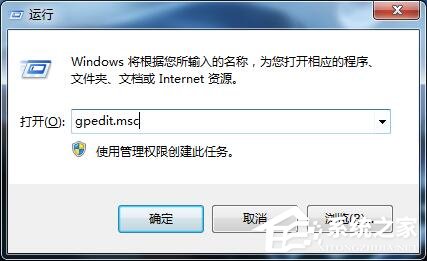
方法二:打开记事本,把下面的内容保存成.reg文件,然后双击导入恢复。
-
01REGEDIT4
-
02[HKEY_CURRENT_USER\Software\Microsoft\Windows\CurrentVersion\Policies\System]
-
03“DisableTaskmgr”=dword:00000000.
(最后一行留一空行)
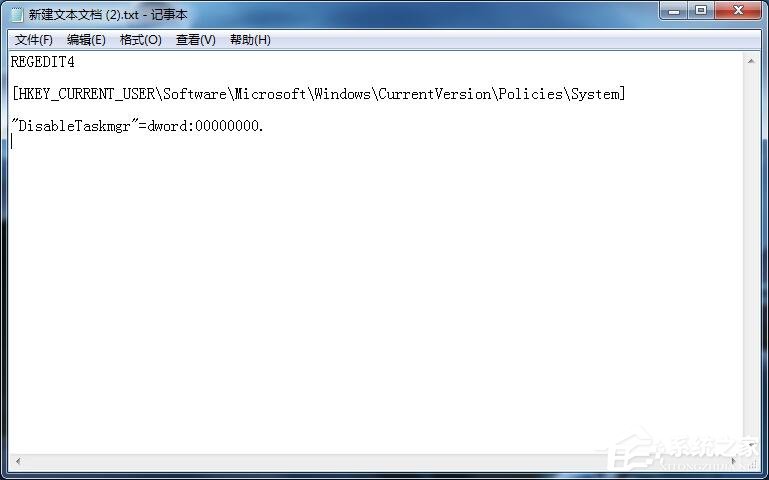
方法三:修改注册表。打开注册表,展开到:
[HKEY_CURRENT_USER\Software\Microsoft\Windows\CurrentVersion\Policies\System]
找到“DisableTaskmgr”把dword值设置为00000000。
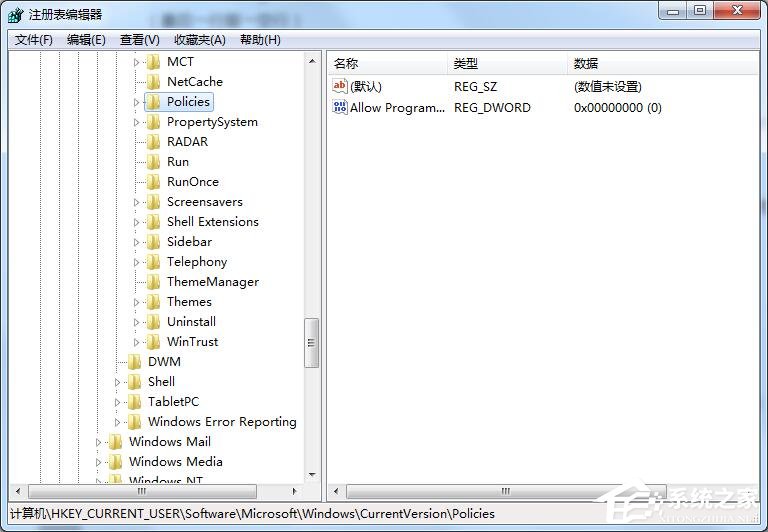
方法四:复制下面全部的文字到记事本,再保存成inf(也可以保存成txt,然后改后缀名为inf) ,然后右键安装。
-
01 [version]
-
02 Signature=$
-
03 [defaultinstall]
-
04 addreg=My.add.reg
-
05 [My.add.reg]
-
06 HKCU,Software\Microsoft\Windows\CurrentVersion\Policies\System,DisableTaskMgr,0x00010001,0;
-
07 [VERSION]
-
08 SIGNATURE=$
-
09 [DEFAULTINSTALL]
-
10 DELREG=DELETEME
-
11 [DELETEME]
-
HKLM,SOFTWARE\Microsoft\Windows NT\CurrentVersion\Image File Execution Options\taskmgr.exe
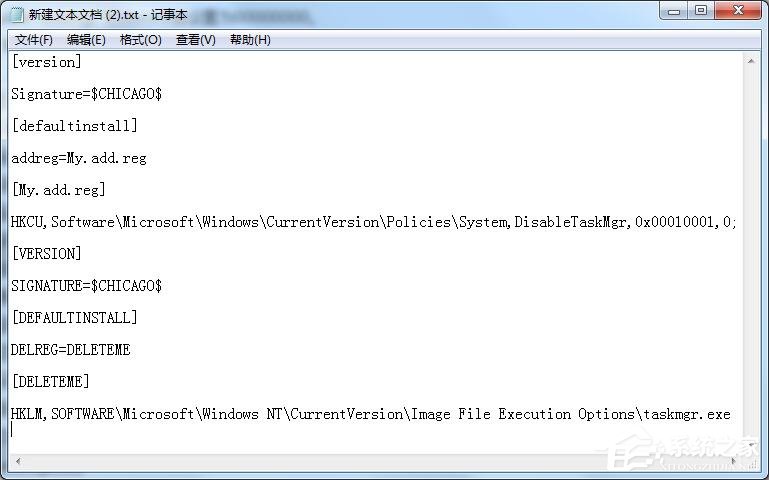
以上就是小编和大家分享的雨林木风Win7旗舰版任务管理器被系统管理员禁用如何处理?用户们按上述步骤操作即可解决问题。